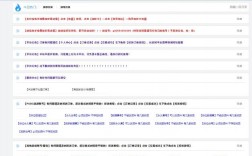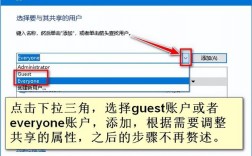在当今数字化时代,建立共享已成为提升工作效率和促进团队协作的重要手段,无论是在家庭网络中分享照片、视频等生活资料,还是在企业环境中实现文件的高效传输与协同办公,掌握正确的共享方法都至关重要,以下是几种常见的建立共享的方式:
一、Windows系统下两台电脑建立共享
步骤:

1、开启Guest访客模式:鼠标右击“此电脑”,选择“管理”;在打开的计算机管理窗口中,依次展开“系统工具”“本地用户和组”“用户”;右侧可以看到全部用户,一般都有Guest账户,如果没有请添加一个,我们右击Guest点击属性,然后把“账户已禁用”去掉勾选,点击确定,同时可以设置登录密码。
2、启用网络发现及关闭密码保护:搜索“高级共享设置”,进入高级共享设置界面,找到“当前配置文件”的网络然后展开,勾选“启用网络发现”和“启用文件和打印机共享”;展开所有网络,勾选“关闭密码保护共享”,然后点击保存更改。
3、共享文件夹:鼠标右击需要共享的文件夹,点击“共享”“特定用户”;出现搜索框点击下拉图标,选择Everyone,然后点击添加;根据权限设置读取还是写入,然后点击共享就完成了。
4、访问共享文件夹:可以通过IP地址访问,先在命令提示符中输入“ipconfig”命令找出本机的IPv4地址,然后在另一台电脑上打开文件资源管理器,在地址栏中输入“\\”加上要访问电脑的IP地址(如“\\192.168.0.100”),然后按下回车键;也可以通过计算机名访问,打开Windows系统中的“此电脑”,右键空白处并选择“属性”,在“计算机名、域和工作组设置”中记录要访问的计算机的名称,然后在另一台电脑上打开文件资源管理器,在地址栏中输入“\\计算机名”(“\\userpc”),再按下回车键。
二、局域网中多台电脑建立共享
步骤:
1、连接路由器:确保所有需要共享的电脑都连接到同一个路由器,组建局域网。
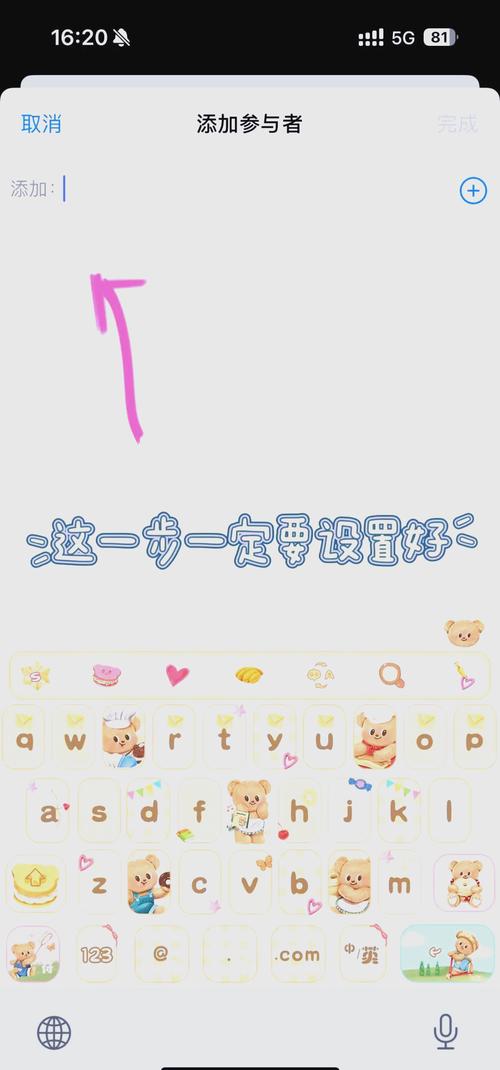
2、开启网络发现和文件共享:以管理员身份登录各台电脑,打开控制面板,找到“网络和Internet”选项,点击进入后选择“查看网络状态和任务”;点击“更改高级共享设置”,在弹出的窗口中,分别选择“启用网络发现”“启动文件和打印机共享”“关闭密码保护共享”,保存并确定。
3、设置共享文件夹:找到需要共享的文件夹或盘符,右键点击选择“属性”,切换到“共享”选项卡,点击“高级共享”;在弹出的窗口中,选择“共享此文件”,点击“添加everyone”,选择“读取”或者“读取/写入”,最后点击右下角的“应用”按钮。
4、高级共享设置:在“计算机”上右键点击选择“管理”,依次展开“系统工具”“本地用户和组”“用户”,双击打开Guest账户,取消勾选“账户已禁用”,点击确定。
5、访问共享文件夹:在另一台电脑上双击打开“网络”,就会出现刚才共享的文件夹或者盘符。
三、通过云盒子搭建局域网共享平台
步骤:
1、准备服务器:准备一台配置合适的服务器,最低配置为4核CPU,8G内存,500G硬盘,也可以根据公司自身数据量以及后期数据增长幅度调整配置。
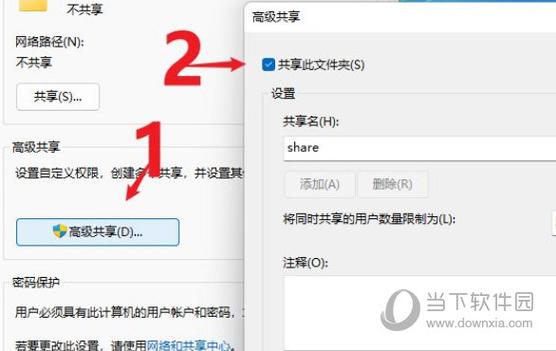
2、下载云盒子服务器安装包:到云盒子官网下载,可联系客服进行指导和授权。
3、安装云盒子服务器:运行安装包,根据提示完成安装,整个搭建过程仅需要10分钟,内网电脑通过访问服务器地址就能进入云盒子登录界面。
4、使用云盒子一体机:如果不想自行搭建服务器,也可以直接选择云盒子一体机,服务器出厂前已完成所有设置,拿到一体机插电即可使用。
无论是个人用户还是企业用户,都可以根据自身需求选择适合的共享方式,通过合理设置共享权限和安全措施,可以确保共享的安全性和可靠性。